Bir haber sitesini veya bilgisayar dergisi portalını ziyaret ettiğinizde video içeriğinin otomatik olarak oynatılması, kullanıcıların başına gelebilecek en can sıkıcı şeylerden biridir. Her seferinde bu videoları duraklatmamız veya kaydırıcıyı oynatmasını durdurmak için videonun sonuna taşımamız gerekir. Bu sadece bir sıkıntı değil, aynı zamanda gereksiz bir ağ bant genişliği ve trafik israfıdır.
Bu makale, Google Chrome'da gezinirken web sitelerinde ses ve video içeriğinin otomatik olarak oynatılmasını nasıl durduracağınızı anlatır.
Google Chrome'da videoların otomatik oynatılmasını durdurun
2018 itibarıyla, Google Chrome'da video otomatik oynatmayı durdurmanın tek yolu bir Chrome uzantısı kullanmaktır. AutoplayStopper işi kusursuz bir şekilde yapan böyle bir Chrome Web Mağazası uzantısıdır:
https://chrome.google.com/webstore/detail/autoplaystopper/ejddcgojdblidajhngkogefpkknnebdh
AutoPlayStopper Chrome uzantısı, varsayılan modu (Otomatik oynatmayı engellemek veya otomatik oynatmaya izin vermek için) ayarlamanıza olanak tanır ve istisnalar (kara liste veya beyaz liste siteleri) ayarlayabilirsiniz.
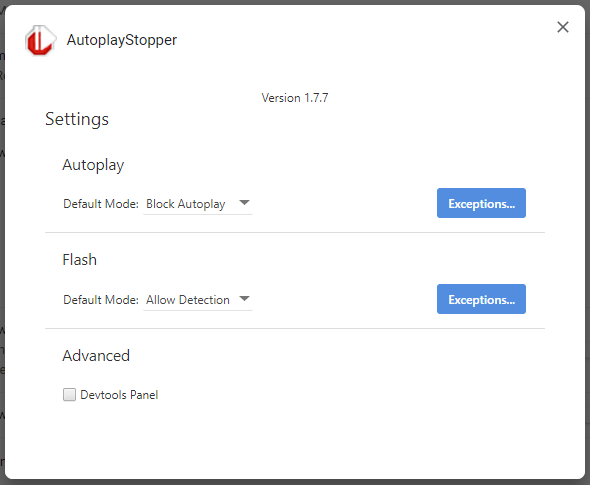
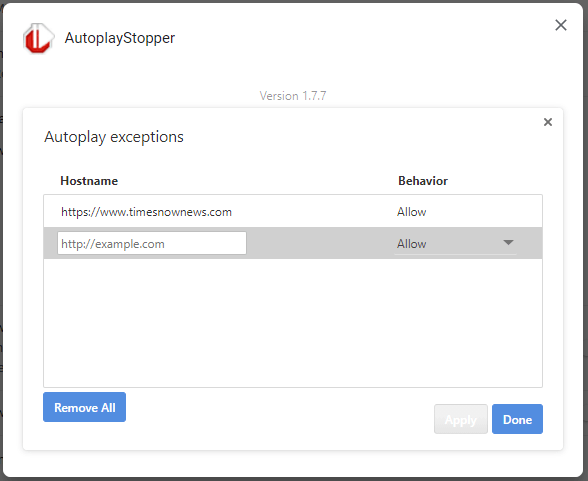
Şu andan itibaren, web sitelerindeki ses ve video içeriği otomatik olarak oynatılmayacaktır. Oynat düğmesine manuel olarak tıklayarak oynayabilirsiniz.
Google Chrome'un eski sürümleri
Google Chrome'un önceki sürümlerinde, # autoplay-policy otomatik oynatmayı devre dışı bırakabileceğiniz bir deney yapın. Ancak, özellik / deney 2018'den beri kaldırıldığı için son Chrome sürümlerinde bu bayrak eksik olacak.
Google Chrome'u açın ve bu URL'yi adres çubuğuna girin:
chrome: flags / # autoplay-policy
Bu politika ayarı, sesin veya videonun otomatik oynatılmasına izin verilip verilmediğine karar verir.
Seçiniz Belge kullanıcı aktivasyonu gerekli açılır seçeneklerden.

Ayrıca, aşağıdaki komut satırı (yeni Chrome Otomatik Oynatma politikası belgelerinde listelenmiştir) otomatik oynatmayı pratik olarak devre dışı bırakmıyor gibi görünmektedir:
chrome.exe --disable-features = PreloadMediaEngagementData, AutoplayIgnoreWebAudio, MediaEngagementBypassAutoplayPolicies
Yeni Chrome otomatik oynatma politikaları
İşte Google Chrome'un 2018'den beri otomatik oynatma politikaları.
- Sessiz otomatik oynatmaya her zaman izin verilir.
- Aşağıdaki koşullardan herhangi biri karşılanırsa otomatik oynatmaya izin verilir:
- Kullanıcı siteyle etkileşim kurdu (tıklama, dokunma vb.)
- Media Engagement Index (MEI) eşiği aşıldı (yalnızca masaüstü)
- Site, 'Ana Ekrana Ekle' akışı kullanılarak kuruldu (yalnızca mobil)
- Üst çerçeve, sesli otomatik oynatmaya izin vermek için iç çerçevelerine otomatik oynatma izni atayabilir.
Otomatik Oynatma Politikası Değişiklikleri | Web | Google Developers: https://developers.google.com/web/updates/2017/09/autoplay-policy-changes
Media Engagement Index (MEI) nedir?
MEI, bir kişinin bir sitedeki medyayı tüketme eğilimini ölçer. Chrome’un mevcut yaklaşımı, ziyaret sayısının kaynak başına önemli medya oynatma olaylarına oranıdır:
- Medya (ses / video) tüketimi 7 saniyeden fazla olmalıdır.
- Ses mevcut ve açılmış olmalıdır.
- Videolu sekme etkindir.
- Videonun boyutu (piksel cinsinden) 200 × 140'tan büyük olmalıdır.
Bundan yola çıkarak Chrome, medyanın düzenli olarak oynatıldığı sitelerde en yüksek olan medya katılım puanını hesaplar. Yeterince yüksek olduğunda, medya oynatmanın yalnızca masaüstünde otomatik olarak oynatılmasına izin verilir.
Küçük bir istek: Bu gönderiyi beğendiyseniz, lütfen paylaşın?
Sizden 'küçük' bir paylaşım, bu blogun büyümesine ciddi şekilde yardımcı olacaktır. Bazı harika öneriler:- İğnele!
- En sevdiğiniz blog + Facebook, Reddit ile paylaşın
- Cıvılda!